来源:小编 更新:2025-02-23 14:02:36
用手机看
你有没有想过,在电脑上也能畅玩安卓游戏,或者用安卓系统来处理一些手机上的小任务呢?没错,这就是今天我要跟你分享的神奇技能——将安卓系统装在电脑上!别小看这个操作,它可是能让你电脑的功能瞬间升级,就像给你的电脑穿上了时尚的新衣一样。下面,就让我带你一步步走进这个奇妙的世界吧!
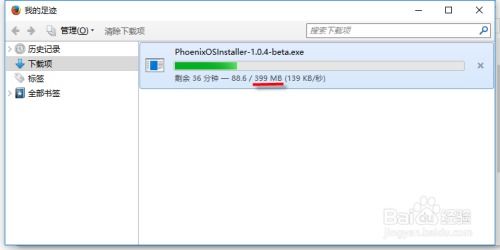
首先,你得给你的电脑准备一个“舞台”,也就是一个合适的安卓系统版本。市面上有很多选择,比如Android-x86、Bliss OS等,都是不错的选择。不过,在选择之前,你得先看看你的电脑硬件是否符合要求。
1. 硬件要求:你的电脑至少得有双核处理器,4GB内存,以及足够的硬盘空间。别小看了这些硬件要求,它们可是安卓系统在电脑上流畅运行的关键。
2. 下载系统镜像:找到你喜欢的安卓系统版本后,就去官网下载它的镜像文件。这个文件就像是一张地图,能指导你的电脑如何安装安卓系统。
3. 制作启动U盘:接下来,你需要一个8GB以上的U盘,然后用专门的软件(比如Rufus)将安卓系统镜像文件写入U盘。这样,你的U盘就变成了一个可以启动电脑的“钥匙”。
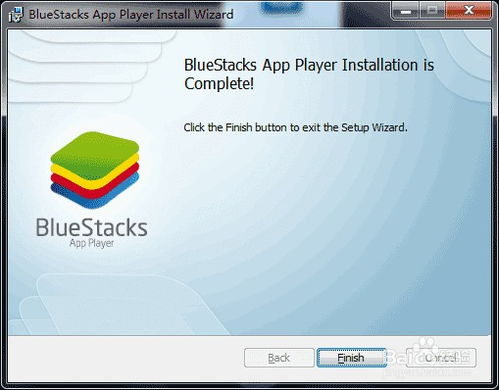
准备工作做好后,就可以开始安装安卓系统了。这个过程虽然有点复杂,但只要跟着步骤来,其实并不难。
1. 重启电脑:将制作好的U盘插入电脑,然后重启电脑。在启动过程中,按住某个键(比如F12)进入BIOS设置,将U盘设置为首选启动设备。
2. 选择安装选项:进入安卓系统安装界面后,选择“安装”选项。你会看到硬盘分区界面,这时候要小心操作,以免影响到你的原有数据。
3. 分区设置:根据提示,对硬盘进行分区。你可以选择将整个硬盘作为安卓系统的分区,也可以选择将部分空间分配给安卓系统。
4. 开始安装:一切设置完成后,点击“开始安装”按钮。接下来,就是等待安装过程完成。这个过程可能需要几分钟到半小时不等,耐心等待吧!
5. 重启电脑:安装完成后,重启电脑。在启动选项中,你会看到新的安卓系统,恭喜你,你的电脑已经成功变身成为安卓手机了!
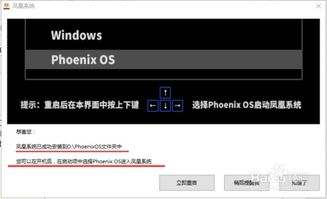
现在,你的电脑已经装上了安卓系统,接下来就是享受安卓带来的乐趣了。
1. 安装应用:在安卓系统中,你可以像在手机上一样安装各种应用。无论是游戏、办公软件,还是娱乐应用,都能在电脑上轻松运行。
2. 游戏体验:安卓游戏在电脑上运行起来更是如鱼得水。你可以尝试一些在手机上玩不顺畅的游戏,在电脑上体验更流畅的游戏体验。
3. 多任务处理:安卓系统的多任务处理功能也非常强大。你可以一边玩游戏,一边看电影,还能同时处理其他任务,让你的电脑变得更加高效。
虽然将安卓系统装在电脑上非常有趣,但在使用过程中也要注意以下几点:
1. 备份数据:在安装安卓系统之前,一定要备份电脑中的重要数据,以免安装过程中出现意外。
2. 安全使用:在安装和下载应用时,一定要选择正规渠道,以免下载到恶意软件。
3. 定期更新:及时更新安卓系统和应用,以确保电脑的安全和稳定运行。
将安卓系统装在电脑上,不仅能让你在电脑上畅玩安卓游戏,还能让你体验到安卓系统的便捷和高效。快来试试吧,让你的电脑焕发新的活力!